수식 테이블 열 작업(프리뷰)
[이 항목은 시험판 설명서이므로 변경될 수 있습니다.] 추가 정보: Power Apps 프리뷰 프로그램
수식 열은 Power Fx를 기반으로 하는 Microsoft Dataverse for Teams의 데이터 형식입니다. 실시간으로 테이블에 수식 열을 추가할 수 있습니다. Dataverse 테이블은 논리를 저장하고 가져오기 작업 중에 값을 제공합니다. 수식 열은 Office Excel과 유사한 Power Fx 구문을 사용합니다. 수식을 입력하면 Intellisense가 수식, 구문 및 오류에 대한 권장 사항을 도와줍니다.
참고
수식 열을 계산된 필드로 추가할 수 있습니다. 현재 수식 열은 롤업 필드 또는 플러그인과 함께 사용할 수 없습니다.
수식 열 추가
- 빌드 탭에서 모두 보기를 선택하고 테이블을 확장합니다.
- Teams용 Power Apps 앱의 테이블 목록에서 원하는 테이블을 선택합니다.
- 열 추가를 선택하거나 데이터 편집 > 열 추가를 선택합니다. 데이터 편집을 선택하면 수식 열을 추가하려는 열에서 + 도 선택할 수 있습니다.
- 새 열 추가 창에서:
- 총 가격과 같은 열에 이름을 입력합니다.
- 유형으로 수식을 선택합니다.
- 식 상자에 수식을 입력합니다. 이 예에서 가격 열(10진수 데이터 형식)에 단위 수 열(숫자 데이터 형식)을 곱합니다. 만들기를 선택합니다.

레코드를 생성할 때 수식 열은 수식을 실행하고 레코드에 대한 데이터를 표시합니다. 레코드의 수식 열 값이 업데이트되지 않으면 명령 모음에서 새로 고침을 선택하여 수식을 실행합니다.
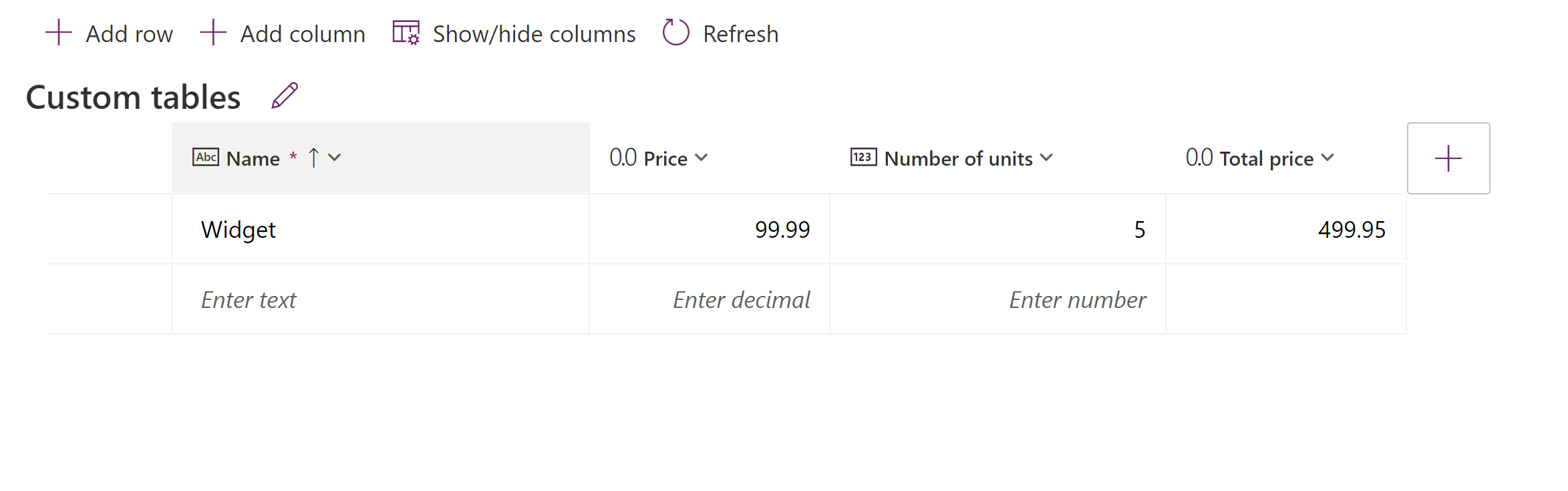
열 유형은 수식에 의해 결정됩니다. 열 유형이 변경되지 않는 경우 수식을 만든 후 변경할 수 있습니다. 예를 들어, 가격 * 할인 수식은 숫자 열 유형을 생성하는 반면, 처음 & “ “ & 마지막 수식은 문자열 열 유형을 생성합니다. 가격 * 할인 수식을 가격 * (할인 +10%) 로 변경할 수 있습니다. 그러나 저장한 후에는 가격 * 할인 수식을 텍스트(가격 * 할인) 으로 변경할 수 없습니다. 열 유형을 문자열로 변경해야 하기 때문입니다.
Data types
수식 열에 표시할 수 있는 데이터 유형은 다음과 같습니다.
- 문자
- 10진수
- 예/아니오(부울)
- Date
참고
통화 데이터 유형은 현재 지원되지 않습니다.
함수 유형
수식 열에 사용하는 수식에는 다음 함수 유형이 지원됩니다.
- 소수
- 문자열
- 부울
- 옵션 세트
- DateTime(TZI)
- DateTime(사용자 로컬)(다른 사용자 로컬 값과 DateAdd 기능과의 비교에 한함)
- DateTime(날짜만)(다른 날짜만의 값과의 비교, DateAdd 기능에 한함)
- 통화
- 정수, 10진수로 승격
연산자
다음 연산자는 수식 열에 사용된 수식에서 지원됩니다.
+, -, *, /, %, ^, in, exactin, &
추가 정보: Power Apps에 있는 연산자
사용 가능한 함수
다음 스칼라 함수는 수식 열에서 사용할 수 있습니다.
Text *
Value *
* Text와 Value functions는 소수 구분 기호가 포함되지 않은 정수에서만 작동합니다. 소수 구분 기호는 로캘에 따라 다르며 수식 열은 로캘 지식 없이 평가되므로 소수 구분 기호를 올바르게 해석하거나 만들 방법이 없습니다.
추가로 살펴봐야 하는 사항
피드백
출시 예정: 2024년 내내 콘텐츠에 대한 피드백 메커니즘으로 GitHub 문제를 단계적으로 폐지하고 이를 새로운 피드백 시스템으로 바꿀 예정입니다. 자세한 내용은 다음을 참조하세요. https://aka.ms/ContentUserFeedback
다음에 대한 사용자 의견 제출 및 보기